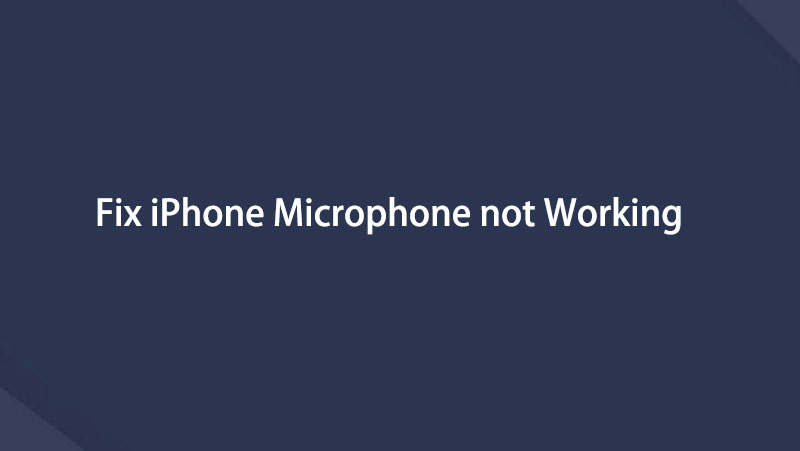να διορθώσετε το iPhone / iPad / iPod από τη λειτουργία DFU, τη λειτουργία ανάκτησης, το λογότυπο της Apple, τη λειτουργία ακουστικών κλπ. σε κανονική κατάσταση χωρίς απώλεια δεδομένων.
Δημιουργία αντιγράφων ασφαλείας και επαναφορά iPhone / iPad / iPod χωρίς απώλεια δεδομένων.
Πώς να διορθώσετε το μικρόφωνο στο iPhone: Εύκολες συμβουλές και Οδηγοί αντιμετώπισης προβλημάτων
 Ενημερώθηκε από Λίζα Οου / 18 Απριλίου 2023 19:20
Ενημερώθηκε από Λίζα Οου / 18 Απριλίου 2023 19:20Υπάρχουν αμέτρητες εφαρμογές για επικοινωνία μέσω βιντεοκλήσεων ή κλήσεων ήχου σε iPhone. Περιλαμβάνει το Messenger, το WhatsApp, ακόμη και το προεπιλεγμένο πρόγραμμα κλήσης. Αλλά δεν μπορείτε να χρησιμοποιήσετε όλα αυτά για να καλέσετε κάποιον εάν το μικρόφωνο iPhone δεν λειτουργεί.

Επιπλέον, δεν μπορείτε επίσης να ηχογραφήσετε φωνή στο τηλέφωνό σας. Αυτά είναι μόνο μερικά από τα πράγματα που επηρεάζονται εάν το μικρόφωνο δυσλειτουργεί. Το καλύτερο θα ήταν να το διορθώσετε αμέσως για να χρησιμοποιήσετε το τηλέφωνό σας σωστά και ομαλά. Ευτυχώς, αυτή η ανάρτηση μπορεί να σας βοηθήσει γιατί έχει τις πιο εύκολες μεθόδους για να διορθώσετε το μικρόφωνο που δεν λειτουργεί. Θα τα δείτε μόλις το διαβάσετε.

Λίστα οδηγών
Το FoneLab σάς δίνει τη δυνατότητα να ρυθμίσετε το iPhone / iPad / iPod από τη λειτουργία DFU, τη λειτουργία ανάκτησης, το λογότυπο της Apple, τη λειτουργία ακουστικών κλπ. Στην κανονική κατάσταση χωρίς απώλεια δεδομένων.
- Επίλυση των προβλημάτων του συστήματος iOS.
- Εξαγάγετε δεδομένα από απενεργοποιημένες συσκευές iOS χωρίς απώλεια δεδομένων.
- Είναι ασφαλές και εύκολο στη χρήση.
Μέρος 1. Γιατί το μικρόφωνο δεν λειτουργεί στο iPhone
Η σκόνη και άλλα υπολείμματα είναι οι συνήθεις λόγοι για τους οποίους δυσλειτουργεί το μικρόφωνο iPhone. Καλό θα ήταν να καθαρίζετε τακτικά τη θέση των μικροφώνων για να τα αποτρέψετε. Εκτός από αυτό, άλλα αξεσουάρ του τηλεφώνου μπορούν επίσης να τα επηρεάσουν. Μπορεί να μπλοκάρουν το μικρόφωνο, όπως τα ακουστικά, ή να μην είναι συμβατά.
Επιπλέον, οι άδειες της εφαρμογής μπορεί επίσης να είναι ο λόγος. Πρέπει να ενεργοποιήσετε το μικρόφωνο στις ρυθμίσεις για να αποκτήσετε πρόσβαση.
Οι περισσότεροι από τους λόγους που αναφέρονται έχουν τα παρακάτω βήματα αντιμετώπισης προβλημάτων. Είναι καλύτερα να τα δοκιμάσετε όλα εάν δεν ξέρετε γιατί το μικρόφωνο iPhone δεν λειτουργεί.
Μέρος 2. Πώς να διορθώσετε το μικρόφωνο στο iPhone
Είναι απογοητευτικό και αγχωτικό να μην μπορείτε να χρησιμοποιήσετε το μικρόφωνο του τηλεφώνου σας. Δεν μπορείτε να καλέσετε κανέναν επειγόντως γιατί αυτός που καλέσατε δεν θα σας ακούσει από την άλλη γραμμή.
Δεν είστε σίγουροι για τον λόγο για τον οποίο το μικρόφωνο iPhone δεν λειτουργεί; Μην αφήσετε αυτό το θέμα να σας αγχώσει. Δοκιμάστε όλους αυτούς τους εύκολους οδηγούς αντιμετώπισης προβλημάτων! Έχουν τα πιο λεπτομερή βήματα για τον άμεσο καθαρισμό, ενεργοποίηση και επιδιόρθωση ενός μικροφώνου iPhone. Βεβαιωθείτε ότι ακολουθείτε τα βήματα ανάλογα για να αποφύγετε άλλα σφάλματα στο τηλέφωνο.
Το FoneLab σάς δίνει τη δυνατότητα να ρυθμίσετε το iPhone / iPad / iPod από τη λειτουργία DFU, τη λειτουργία ανάκτησης, το λογότυπο της Apple, τη λειτουργία ακουστικών κλπ. Στην κανονική κατάσταση χωρίς απώλεια δεδομένων.
- Επίλυση των προβλημάτων του συστήματος iOS.
- Εξαγάγετε δεδομένα από απενεργοποιημένες συσκευές iOS χωρίς απώλεια δεδομένων.
- Είναι ασφαλές και εύκολο στη χρήση.
Μέθοδος 1. Αφαιρέστε τη θήκη iPhone
Το κύριο πράγμα που πρέπει να κάνετε είναι να αφαιρέσετε τη θήκη του iPhone σας. Σε αυτήν την περίπτωση, μπορείτε να εξετάσετε εάν το μικρόφωνο είναι εκτεθειμένο σε σκληρές χημικές ουσίες. Μπορείτε επίσης να δείτε αν έχει νερό μέσα, γεγονός που προκαλεί δυσλειτουργία. Εάν βρείτε κάτι που εμποδίζει το μικρόφωνο, πρέπει να το καθαρίσετε και να το αφαιρέσετε αμέσως. Ξεκουράστε το τηλέφωνο και ελέγξτε το ξανά μετά από λίγα λεπτά.
Μέθοδος 2. Αποσυνδέστε τα εξαρτήματα
Το iPhone σας μπορεί να έχει άλλα αξεσουάρ εκτός από τη θήκη του. Περιλαμβάνει ακουστικά Bluetooth, ακουστικά και ακουστικά. Μπορεί να μην μπλοκάρουν το μικρόφωνο, αλλά μπορούν να παρέμβουν σε αυτό. Αποσυνδέστε τα ή αφαιρέστε τα από το τηλέφωνό σας. Δοκιμάστε το μικρόφωνο εάν λειτουργεί ήδη καλά. Αφού επιβεβαιώσετε ότι δεν είναι το κύριο πρόβλημα, μπορείτε να προχωρήσετε στα άλλα βήματα αντιμετώπισης προβλημάτων παρακάτω.
Μέθοδος 3. Επανεκκινήστε την εφαρμογή που χρησιμοποιείτε
Μερικές φορές, μπορεί να αντιμετωπίσουμε κάποια σφάλματα στις εφαρμογές που χρησιμοποιούμε. Μπορεί να περιλαμβάνει δυσλειτουργίες στο μικρόφωνο iPhone σας. Μια απλή επανεκκίνηση για αυτούς μπορεί να διορθώσει το πρόβλημα. Πρέπει πρώτα να τα κλείσετε και να τα επαναλάβετε. Γιατί να μην κάνετε μια νέα επανεκκίνηση στις εφαρμογές για να προσπαθήσετε να διορθώσετε το μικρόφωνο στο iPhone; Είναι εύκολο! Κάντε κύλιση προς τα κάτω για λεπτομέρειες.
Βήμα 1Βεβαιωθείτε ότι δεν υπάρχουν αξεσουάρ ή θήκες στο iPhone σας. Μεταβείτε στην εφαρμογή που θέλετε να χρησιμοποιήσετε το μικρόφωνο. Στο κάτω μέρος της οθόνης του τηλεφώνου, σύρετε προς τα επάνω. Σε αυτήν την περίπτωση, θα δείτε την εφαρμογή με τις υπόλοιπες να εκτελούνται στο παρασκήνιο.
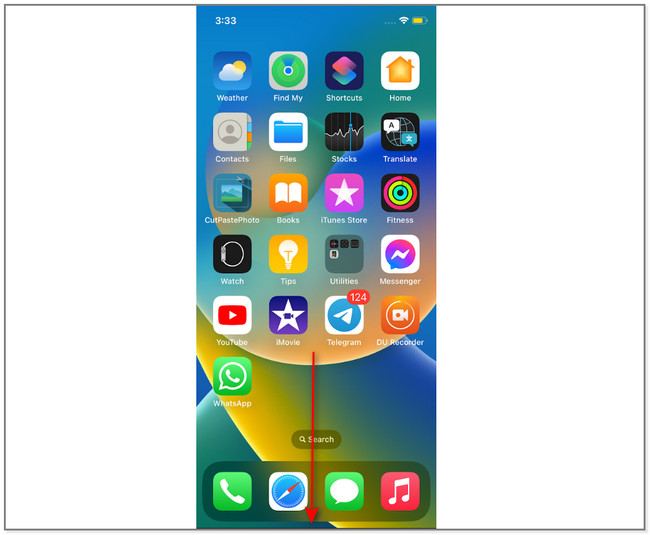
Βήμα 2Εντοπίστε την εφαρμογή που χρησιμοποιείτε αυτήν τη στιγμή μαζί με το μικρόφωνο. Μετά από αυτό, σύρετέ το προς τα πάνω για να το αφαιρέσετε από το φόντο των εφαρμογών που εκτελούνται. Μπορείτε επίσης να τα αφαιρέσετε όλα για να έχετε μια πιο ομαλή εμπειρία στο τηλέφωνό σας.
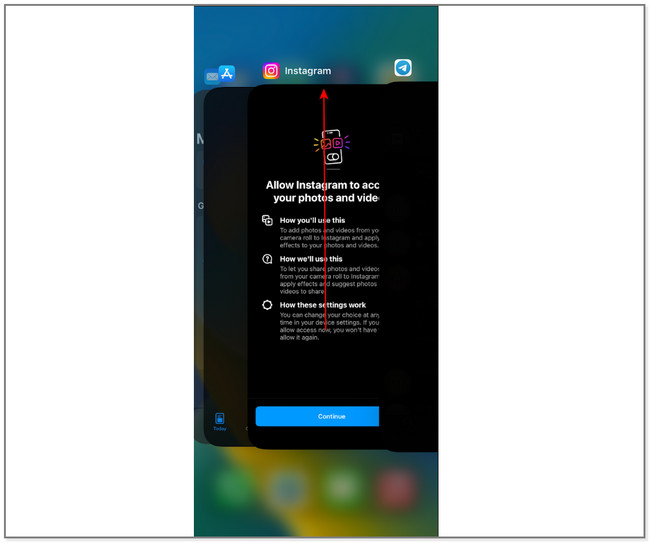
Το FoneLab σάς δίνει τη δυνατότητα να ρυθμίσετε το iPhone / iPad / iPod από τη λειτουργία DFU, τη λειτουργία ανάκτησης, το λογότυπο της Apple, τη λειτουργία ακουστικών κλπ. Στην κανονική κατάσταση χωρίς απώλεια δεδομένων.
- Επίλυση των προβλημάτων του συστήματος iOS.
- Εξαγάγετε δεδομένα από απενεργοποιημένες συσκευές iOS χωρίς απώλεια δεδομένων.
- Είναι ασφαλές και εύκολο στη χρήση.
Μέθοδος 4. Ελέγξτε τις ρυθμίσεις και τα δικαιώματα μικροφώνου
Το iPhone δεν επιτρέπει αυτόματα στις εφαρμογές λήψης να έχουν πρόσβαση στο μικρόφωνό του. Ελέγξτε το προσεκτικά εάν το έχετε ήδη ρυθμίσει. Αν όχι, το μικρόφωνο δεν θα λειτουργεί ό,τι κι αν κάνετε. Ελέγξτε το χρησιμοποιώντας τα βήματα.
Βήμα 1Μεταβείτε στην εφαρμογή ή το εικονίδιο Ρυθμίσεις στο τηλέφωνό σας. Σύρετε προς τα επάνω την οθόνη για να δείτε τις εφαρμογές που είναι διαθέσιμες στο iPhone. Παρακάτω είναι ένα παράδειγμα της εφαρμογής Instagram χωρίς πρόσβαση στο μικρόφωνο. Μπορείτε επίσης να το εκτελέσετε σε άλλες εφαρμογές. Πατήστε το και θα δείτε τα πρόσθετα δικαιώματα για την εφαρμογή.
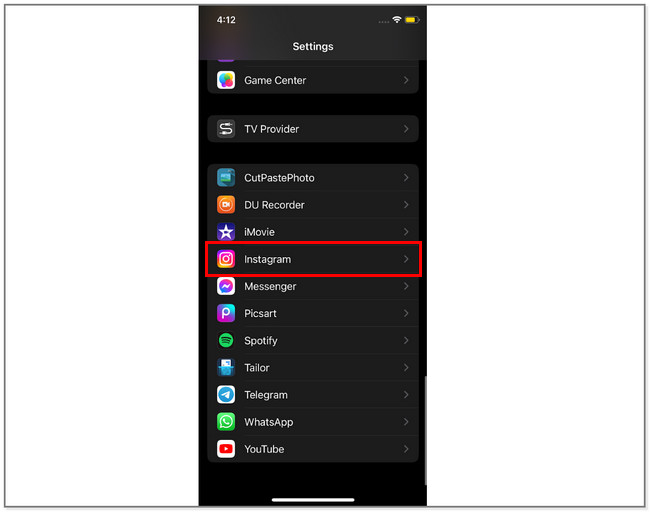
Βήμα 2Στις Επιτρέψτε στο Instagram να έχει πρόσβαση ενότητα, εντοπίστε το Μικρόφωνο. Μετά από αυτό, σύρετε το Slider στα δεξιά για να δώσετε πρόσβαση στο μικρόφωνο iPhone.
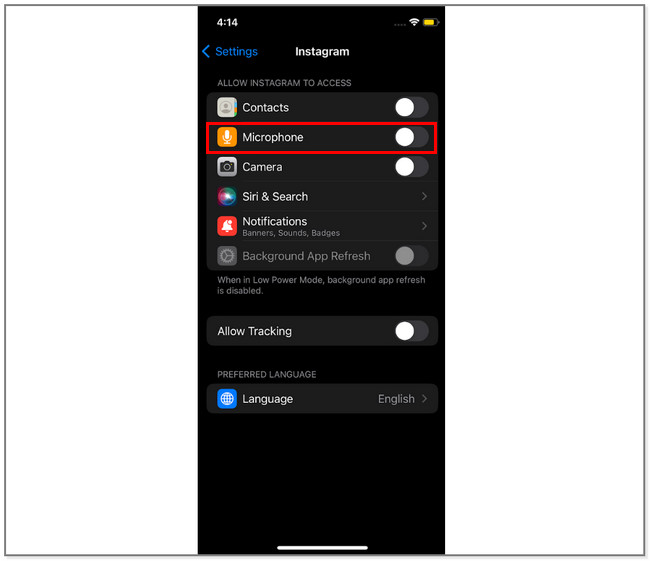
Βήμα 3Επιστρέψτε στο iPhone ρυθμίσεις κύρια διεπαφή. Μετά από αυτό, σύρετε προς τα κάτω και εντοπίστε το Απορρήτου και Ασφάλεια εικόνισμα. Αργότερα, θα δείτε το Μικρόφωνο στο Οι εφαρμογές ζητούν πρόσβαση Ενότητα. Πατήστε το.
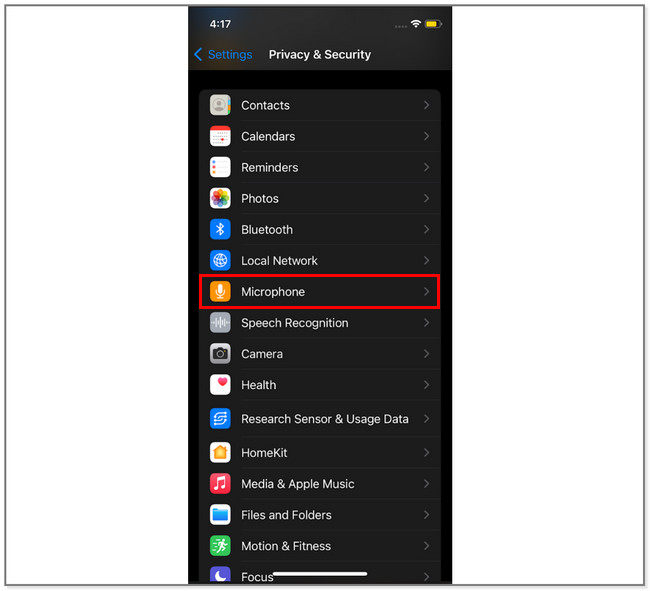
Βήμα 4Στις Μικρόφωνο οθόνη, θα δείτε τις εφαρμογές στο τηλέφωνό σας. Εντοπίστε την εφαρμογή Instagram και σύρετε το Slider της προς τα δεξιά. Σε αυτήν την περίπτωση, η εφαρμογή θα έχει εξ ολοκλήρου πρόσβαση στο μικρόφωνο.
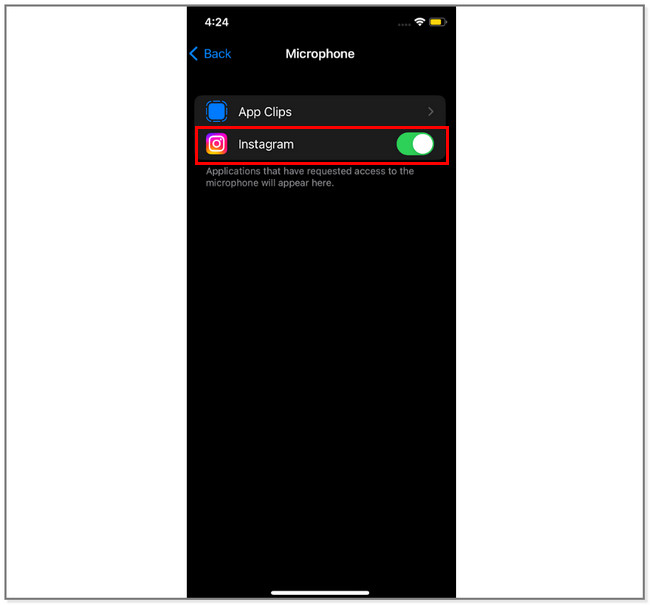
Το FoneLab σάς δίνει τη δυνατότητα να ρυθμίσετε το iPhone / iPad / iPod από τη λειτουργία DFU, τη λειτουργία ανάκτησης, το λογότυπο της Apple, τη λειτουργία ακουστικών κλπ. Στην κανονική κατάσταση χωρίς απώλεια δεδομένων.
- Επίλυση των προβλημάτων του συστήματος iOS.
- Εξαγάγετε δεδομένα από απενεργοποιημένες συσκευές iOS χωρίς απώλεια δεδομένων.
- Είναι ασφαλές και εύκολο στη χρήση.
Μέθοδος 5. Επανεκκινήστε το iPhone
Η επανεκκίνηση του τηλεφώνου σας μπορεί να το βοηθήσει να ανακάμψει από ένα σφάλμα. Σε αυτήν την περίπτωση, μπορείτε να χρησιμοποιήσετε αυτήν την τεχνική για να διορθώσετε ένα σπασμένο μικρόφωνο στο iPhone και άλλα μικρά ή σημαντικά ζητήματα. Ας υποθέσουμε ότι ενδιαφέρεστε να επανεκκινήσετε το iPhone σας. Ανατρέξτε στα βήματα που ακολουθούν. Διαθέτει όλες τις διαδικασίες για κάθε μοντέλο iPhone.
iPhone X, 11, 12, 13 ή νεότερη έκδοση: Εντοπίστε το iPhone Πλευρά και ΜΕΙΩΣΗ ΕΝΤΑΣΗΣ κουμπιά. Μετά από αυτό, πατήστε και κρατήστε πατημένο το Πλευρά και ΜΕΙΩΣΗ ΕΝΤΑΣΗΣ κουμπιά. Μην τα αφήσετε μέχρι να δείτε το ρυθμιστικό Power-off στην οθόνη. Το τηλέφωνο θα κλείσει αυτόματα αφού το σύρετε προς τα δεξιά. Αργότερα, πατήστε το κουμπί Side μέχρι να δείτε το λογότυπο της Apple. Χρειάζεται μόνο να περιμένετε έως ότου το τηλέφωνο ενεργοποιηθεί πλήρως.
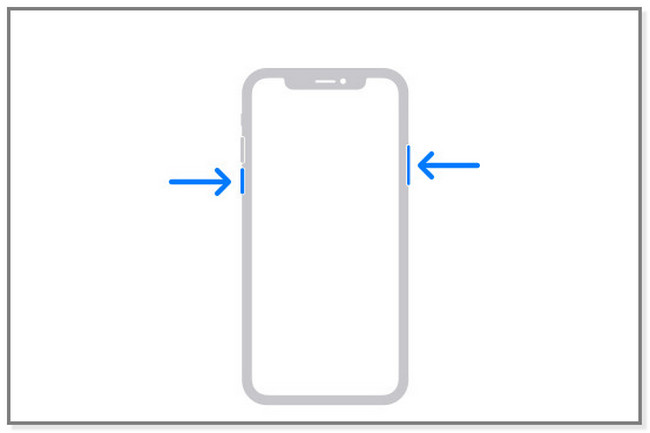
iPhone 6, 7, 8 ή SE (2η έως 3η γενιά): Πατήστε παρατεταμένα το iPhone Πλευρά κουμπί στη δεξιά πλευρά της προοπτικής σας. Θα ήταν καλύτερο να περιμένετε τουλάχιστον μερικά δευτερόλεπτα και θα εμφανιστεί το ρυθμιστικό Power-off. Μετά από αυτό, σύρετε το ρυθμιστικό προς τα δεξιά για να απενεργοποιήσετε τη συσκευή. Αργότερα, πρέπει να ενεργοποιήσετε τη συσκευή πατώντας και κρατώντας πατημένο το Πλαϊνό κουμπί. Περιμένετε μερικά δευτερόλεπτα και το τηλέφωνο θα ενεργοποιηθεί πλήρως.
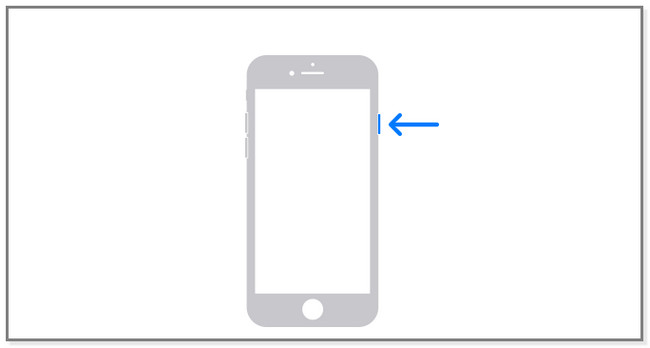
iPhone SE (1η γενιά), 5 ή παλαιότερη: Πατήστε το κουμπί Η Κορυφαία κουμπί στο επάνω μέρος του τηλεφώνου. Μην το αφήσετε μέχρι να παρατηρήσετε το ρυθμιστικό Power-off. Πρέπει να το σύρετε αμέσως προς τα δεξιά πριν εξαφανιστεί. Σε αυτήν την περίπτωση, το τηλέφωνο θα τερματιστεί αμέσως. Για να ενεργοποιήσετε ξανά τη συσκευή, πατήστε και κρατήστε πατημένο το κουμπί Πάνω. Μόλις το ενεργοποιήσετε, θα δείτε το λογότυπο της Apple στην οθόνη.
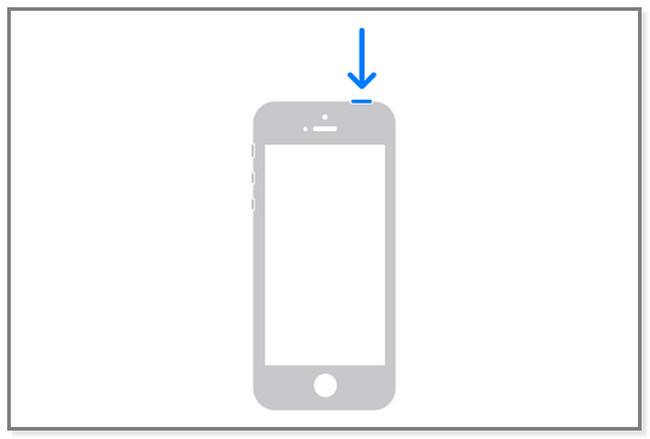
Τι γίνεται αν οι παραπάνω μέθοδοι δεν διορθώσουν το μικρόφωνο στο iPhone σας; Αν ναι, ήρθε η ώρα να χρησιμοποιήσετε το λογισμικό iOS System Recovery. Κάντε κύλιση προς τα κάτω για να το ανακαλύψετε.
Μέθοδος 6. Χρησιμοποιήστε το FoneLab iOS System Recovery
Αποκατάσταση συστήματος FoneLab iOS μπορεί να διορθώσει μικρά και σημαντικά προβλήματα στο iPhone σας. Περιλαμβάνει το Το αναγνωριστικό αφής δεν λειτουργεί, το iPhone δεν μπορεί να ενημερώσει, το iPhone δεν μπορεί να ενεργοποιηθεί, το κάτω μικρόφωνο του iPhone δεν λειτουργεί κ.λπ. Ένα άλλο καλό με αυτό το εργαλείο είναι ότι προσφέρει 2 διαφορετικές λειτουργίες επισκευής. Μπορείτε να χρησιμοποιήσετε την επιλογή Standard Mode εάν δεν θέλετε να χάσετε ούτε ένα αρχείο. Αλλά όταν χρησιμοποιείτε την επιλογή Advanced Mode, το τηλέφωνο θα βρίσκεται σε λειτουργία ανάκτησης. Το λογισμικό θα διαγράψει όλο το περιεχόμενο ή τα δεδομένα στο τηλέφωνό σας. Σε αυτή την περίπτωση, θα πρέπει δημιουργήστε αντίγραφα ασφαλείας των αρχείων σας πριν από τη διαδικασία.
Το FoneLab σάς δίνει τη δυνατότητα να ρυθμίσετε το iPhone / iPad / iPod από τη λειτουργία DFU, τη λειτουργία ανάκτησης, το λογότυπο της Apple, τη λειτουργία ακουστικών κλπ. Στην κανονική κατάσταση χωρίς απώλεια δεδομένων.
- Επίλυση των προβλημάτων του συστήματος iOS.
- Εξαγάγετε δεδομένα από απενεργοποιημένες συσκευές iOS χωρίς απώλεια δεδομένων.
- Είναι ασφαλές και εύκολο στη χρήση.
Βήμα 1Κατεβάστε το FoneLab System Recovery iOS. Μετά από αυτό, εγκαταστήστε το λογισμικό στον υπολογιστή σας και εκκινήστε το.
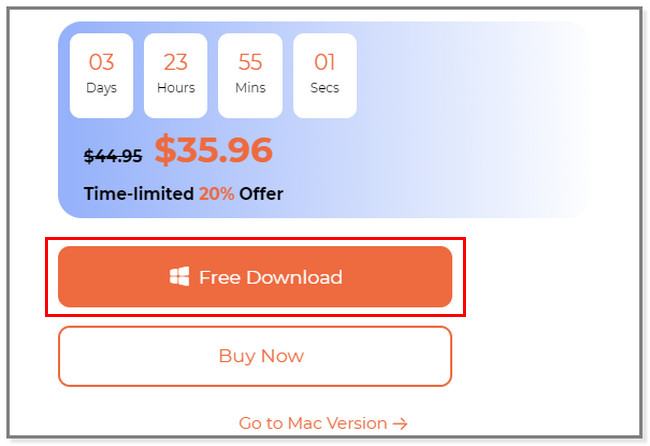
Βήμα 2Επιλέξτε Αποκατάσταση συστήματος iOS επιλογή μεταξύ των εργαλείων. Αργότερα, επιλέξτε το ζήτημα του iPhone σας. Μετά από αυτό, κάντε κλικ στο Αρχική κουμπί για να συνεχίσετε τη διαδικασία.
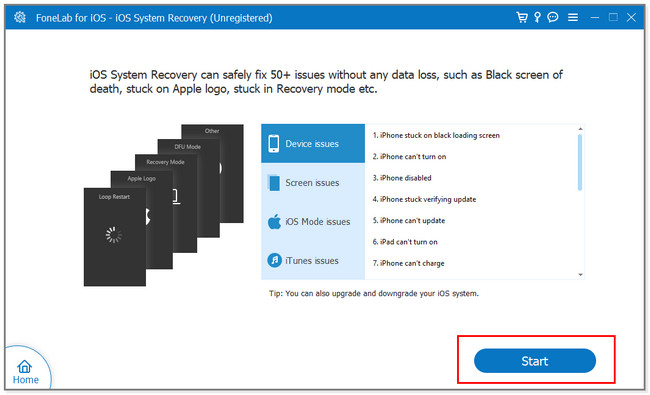
Βήμα 3Επιλέξτε τον τύπο επισκευής που προτιμάτε. Μπορείτε να επιλέξετε το Αρχικό or Προηγμένη τρόπους λειτουργίας. Μπορείτε να δείτε τις λειτουργίες αυτών των δύο στην περιγραφή ή διαβάζοντας κάτω από τα ονόματά τους. Μετά από αυτό, κάντε κλικ στο Επιβεβαιώνω κουμπί.
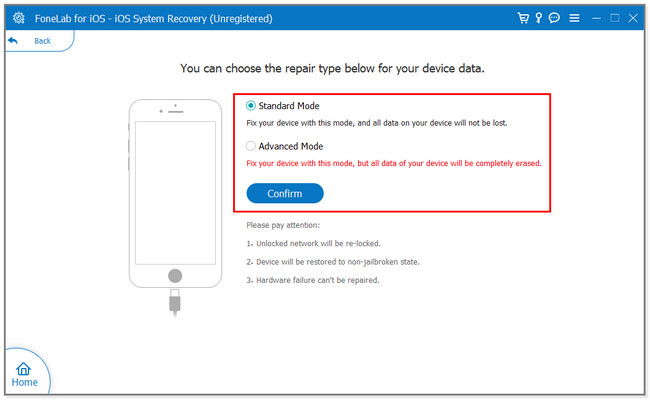
Βήμα 4Συνδέστε το iPhone στον υπολογιστή ακολουθώντας τις οδηγίες που εμφανίζονται στην οθόνη. Μετά από αυτό, κάντε κλικ στο Βελτιστοποίηση or επισκευή κουμπί για να διορθώσετε το πρόβλημα. Περιμένετε να ολοκληρωθεί η διαδικασία και ελέγξτε ξανά το μικρόφωνο για να δείτε αν λειτουργεί ήδη.
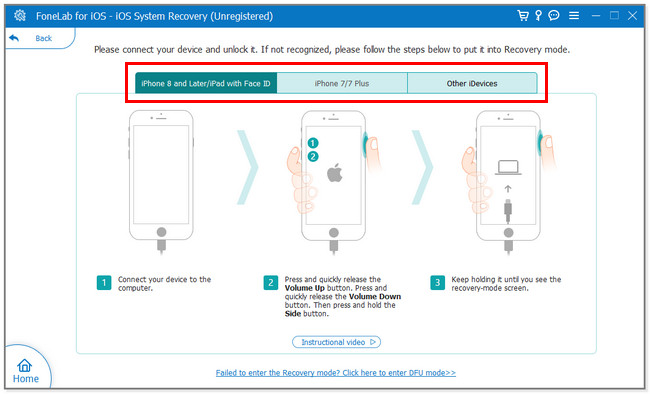
Το FoneLab σάς δίνει τη δυνατότητα να ρυθμίσετε το iPhone / iPad / iPod από τη λειτουργία DFU, τη λειτουργία ανάκτησης, το λογότυπο της Apple, τη λειτουργία ακουστικών κλπ. Στην κανονική κατάσταση χωρίς απώλεια δεδομένων.
- Επίλυση των προβλημάτων του συστήματος iOS.
- Εξαγάγετε δεδομένα από απενεργοποιημένες συσκευές iOS χωρίς απώλεια δεδομένων.
- Είναι ασφαλές και εύκολο στη χρήση.
Μέρος 3. Συχνές ερωτήσεις Πώς να διορθώσετε το μικρόφωνο στο iPhone
1. Γιατί το μικρόφωνό μου δεν λειτουργεί στο WhatsApp για iPhone;
Η εφαρμογή συλλέγει προσωρινή μνήμη ενώ εκτελείται στο παρασκήνιο ενώ τη χρησιμοποιείτε. Εάν το μικρόφωνο δεν λειτουργεί, μπορεί να οφείλεται στην κατεστραμμένη προσωρινή μνήμη της εφαρμογής σε αυτό. Καθαρίστε το εκφορτώνοντας την εφαρμογή. Παω σε ρυθμίσεις, και πατήστε το General κουμπί. Επιλέγω iPhone Storagε και επιλέξτε το WhatsApp εφαρμογή. Αργότερα, πατήστε το Εκφόρτωση κουμπί για εκκαθάριση κρυφής μνήμης.
2. Πώς μπορώ να δοκιμάσω το μικρόφωνό μου iPhone;
Μπορείτε να δοκιμάσετε το μικρόφωνο iPhone χρησιμοποιώντας τις φωνητικές σημειώσεις του. Εκκινήστε την εφαρμογή και πατήστε το Κύκλος κουμπί στο κάτω μέρος και πατήστε το ξανά για να αποθηκεύσετε την ηχογραφημένη φωνή. Μετά από αυτό, ελέγξτε αν η ποιότητα του μικροφώνου είναι καλή ακούγοντας την ηχογράφηση.
Μπορείτε να ανατρέξετε σε αυτό το άρθρο εάν το μικρόφωνο iPhone δεν λειτουργεί. Μπορείτε να χρησιμοποιήσετε τις 6 εύκολες μεθόδους αντιμετώπισης προβλημάτων. Και Αποκατάσταση συστήματος FoneLab iOS είναι το πιο προτεινόμενο. Μπορεί να διορθώσει τυχόν προβλήματα iPhone σε μια στιγμή. Θέλετε να το χρησιμοποιήσετε; Κατεβάστε το τώρα!
Το FoneLab σάς δίνει τη δυνατότητα να ρυθμίσετε το iPhone / iPad / iPod από τη λειτουργία DFU, τη λειτουργία ανάκτησης, το λογότυπο της Apple, τη λειτουργία ακουστικών κλπ. Στην κανονική κατάσταση χωρίς απώλεια δεδομένων.
- Επίλυση των προβλημάτων του συστήματος iOS.
- Εξαγάγετε δεδομένα από απενεργοποιημένες συσκευές iOS χωρίς απώλεια δεδομένων.
- Είναι ασφαλές και εύκολο στη χρήση.
Παρακάτω είναι ένα εκπαιδευτικό βίντεο για αναφορά.